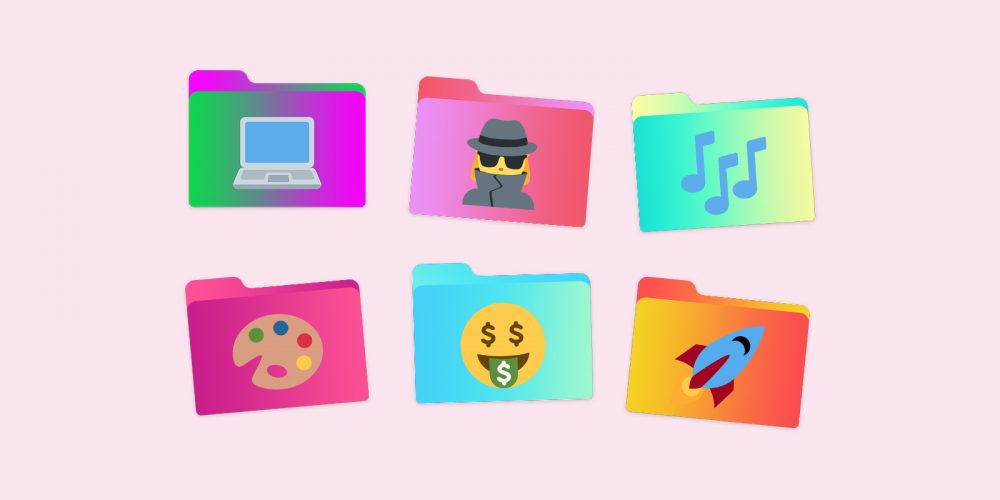
Bạn có thể bật chế độ xem trước từ trong cài đặt của File Explorer, mặc dù bạn cũng cần đảm bảo rằng thư mục của mình được sắp xếp bằng cách sử dụng tùy chọn xem hỗ trợ xem trước hình thu nhỏ.
Phương pháp 1
Bật xem trước hình ảnh
Mở File Explorer Tiêu đề ảnh File_Explorer_Icon.png. Nhấp vào biểu tượng File Explorer hình thư mục ở cuối màn hình hoặc nhấn ⊞ Win + E.
Nếu File Explorer không ở cuối màn hình, bạn cũng có thể nhấp vào Start Image có tiêu đề Windowsstart.png, nhập trình khám phá tệp và nhấp vào File Explorer ở đầu menu.
Mở thư mục của bạn. Sử dụng cột thư mục bên trái của File Explorer, điều hướng đến thư mục mà bạn muốn bật xem trước hình ảnh.
ở phía trên bên trái của cửa sổ File Explorer. Một thanh công cụ sẽ thả xuống từ đầu cửa sổ.
Nhấp vào biểu tượng Tùy chọn. Biểu tượng này nằm ở góc trên bên phải của cửa sổ và giống như một hộp màu trắng với các dấu kiểm trên đó. Nhấp vào nó sẽ nhắc một cửa sổ bật lên xuất hiện.
Nhấp vào tab Xem. Nó ở trên cùng của cửa sổ bật lên.
Bỏ chọn hộp “Luôn hiển thị biểu tượng, không bao giờ hiển thị hình thu nhỏ”. Bạn sẽ tìm thấy điều này trong phần “Tệp và Thư mục” ở gần cuối cửa sổ.
Nếu bạn không thấy hộp này, trước tiên hãy nhấp đúp vào tiêu đề “Tệp và Thư mục” để làm cho nó xuất hiện.
Nếu hộp này đã được bỏ chọn, trước tiên bạn có thể phải sửa một bộ đệm ẩn hình thu nhỏ bị hỏng.
Nhấp vào Áp dụng, sau đó nhấp vào OK. Cả hai tùy chọn đều nằm ở cuối cửa sổ. Làm như vậy sẽ áp dụng cài đặt của bạn và đóng cửa sổ.
Đảm bảo rằng thư mục của bạn đang hiển thị tùy chọn xem phù hợp. Để xem bản xem trước hình thu nhỏ, thư mục của bạn phải hiển thị các tệp và thư mục bằng tùy chọn xem được hỗ trợ (ví dụ: Biểu tượng cực lớn). Để thay đổi cài đặt chế độ xem hiện tại, hãy làm như sau:
Nhấp vào tab Xem.
Nhấp vào một trong các tùy chọn “Bố cục” sau: Biểu tượng cực lớn, Biểu tượng lớn, Biểu tượng vừa, Ô xếp hoặc Nội dung.
Phương pháp 2
Sửa các bản xem trước bị hỏng
Biết khi nào điều này là cần thiết. Windows 10 giữ một bộ nhớ cache các hình thu nhỏ cho mọi tệp trong máy tính của bạn; nếu bộ nhớ cache này bị hỏng, hình ảnh trong thư mục của bạn có thể không hiển thị đúng cách. Nếu bạn đã thử bật chế độ xem trước hình ảnh, thì việc xóa bộ nhớ cache của hình thu nhỏ có thể giải quyết được vấn đề của bạn.
Mở Start Image có tiêu đề Windowsstart.png. Nhấp vào biểu trưng Windows ở góc dưới cùng bên trái của màn hình.
Mở Disk Cleanup. Nhập dọn dẹp ổ đĩa, sau đó nhấp vào Dọn dẹp ổ đĩa khi nó xuất hiện ở đầu cửa sổ Bắt đầu. Một cửa sổ bật lên sẽ mở ra.
Bạn có thể phải nhấp vào biểu tượng Disk Cleanup khi nó xuất hiện trên thanh tác vụ để hiển thị cửa sổ bật lên.
Cuộn xuống và chọn hộp “Hình thu nhỏ”. Bạn có thể bỏ chọn mọi hộp khác trong cửa sổ chính, nhưng hộp “Hình thu nhỏ” phải được chọn.
Bấm OK. Nó ở cuối cửa sổ.
Nhấp vào Xóa tệp khi được nhắc. Làm như vậy sẽ nhắc Disk Cleanup bắt đầu xóa các hình thu nhỏ của máy tính khỏi bộ nhớ đệm.
Chờ cho các hình thu nhỏ của bạn hoàn tất việc xóa. Quá trình này có thể mất vài phút, đặc biệt nếu bạn chưa từng xóa hình thu nhỏ trước đây. Khi cửa sổ bật lên biến mất, bạn có thể tiếp tục.
Mở thư mục ưa thích của bạn. Chuyển đến thư mục mà bạn muốn hình thu nhỏ xuất hiện. Sau một lúc làm mới, bản xem trước ảnh của bạn sẽ bắt đầu hiển thị.
Bật xem trước hình ảnh nếu cần. Nếu hình thu nhỏ vẫn còn





